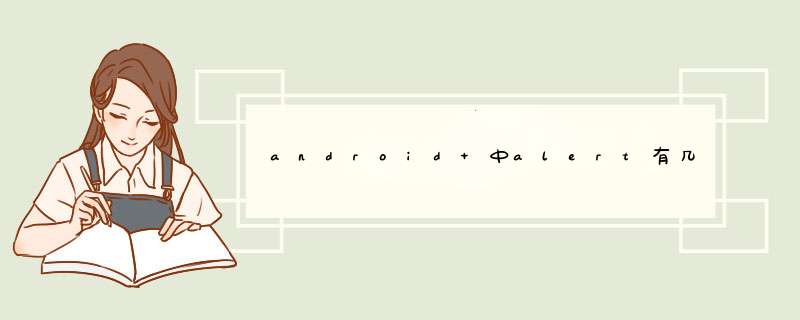
要创建一个AlertDialog,就要用到AlertDialog.Builder中的create()方法。
使用AlertDialog.Builder创建对话框需要了解以下几个方法:
setTitle :为对话框设置标题
setIcon :为对话框设置图标
setMessage:为对话框设置内容
setView : 给对话框设置自定义样式
setItems :设置对话框要显示的一个list,一般用于显示几个命令时
setMultiChoiceItems :用来设置对话框显示一系列的复选框
setNeutralButton:普通按钮
setPositiveButton :给对话框添加"Yes"按钮
setNegativeButton :对话框添加"No"按钮
create : 创建对话框
show :显示对话框
一、简单的AlertDialog
下面,创建一个简单的ALertDialog并显示它:
[java] package com.tianjf
import android.app.Activity
import android.app.AlertDialog
import android.app.Dialog
import android.os.Bundle
public class Dialog_AlertDialogDemoActivity extends Activity {
/** Called when the activity is first created. */
@Override
public void onCreate(Bundle savedInstanceState) {
super.onCreate(savedInstanceState)
setContentView(R.layout.main)
Dialog alertDialog = new AlertDialog.Builder(this).
setTitle("对话框的标题").
setMessage("对话框的内容").
setIcon(R.drawable.ic_launcher).
create()
alertDialog.show()
}
}
package com.tianjf
import android.app.Activity
import android.app.AlertDialog
import android.app.Dialog
import android.os.Bundle
public class Dialog_AlertDialogDemoActivity extends Activity {
/** Called when the activity is first created. */
@Override
public void onCreate(Bundle savedInstanceState) {
super.onCreate(savedInstanceState)
setContentView(R.layout.main)
Dialog alertDialog = new AlertDialog.Builder(this).
setTitle("对话框的标题").
setMessage("对话框的内容").
setIcon(R.drawable.ic_launcher).
create()
alertDialog.show()
}
}运行结果如下:
二、带按钮的AlertDialog
上面的例子很简单,下面我们在这个AlertDialog上面加几个Button,实现删除 *** 作的提示对话框
[java] package com.tianjf
import android.app.Activity
import android.app.AlertDialog
import android.app.Dialog
import android.content.DialogInterface
import android.os.Bundle
public class Dialog_AlertDialogDemoActivity extends Activity {
/** Called when the activity is first created. */
@Override
public void onCreate(Bundle savedInstanceState) {
super.onCreate(savedInstanceState)
setContentView(R.layout.main)
Dialog alertDialog = new AlertDialog.Builder(this).
setTitle("确定删除?").
setMessage("您确定删除该条信息吗?").
setIcon(R.drawable.ic_launcher).
setPositiveButton("确定", new DialogInterface.OnClickListener() {
@Override
public void onClick(DialogInterface dialog, int which) {
// TODO Auto-generated method stub
}
}).
setNegativeButton("取消", new DialogInterface.OnClickListener() {
@Override
public void onClick(DialogInterface dialog, int which) {
// TODO Auto-generated method stub
}
}).
setNeutralButton("查看详情", new DialogInterface.OnClickListener() {
@Override
public void onClick(DialogInterface dialog, int which) {
// TODO Auto-generated method stub
}
}).
create()
alertDialog.show()
}
}
package com.tianjf
import android.app.Activity
import android.app.AlertDialog
import android.app.Dialog
import android.content.DialogInterface
import android.os.Bundle
public class Dialog_AlertDialogDemoActivity extends Activity {
/** Called when the activity is first created. */
@Override
public void onCreate(Bundle savedInstanceState) {
super.onCreate(savedInstanceState)
setContentView(R.layout.main)
Dialog alertDialog = new AlertDialog.Builder(this).
setTitle("确定删除?").
setMessage("您确定删除该条信息吗?").
setIcon(R.drawable.ic_launcher).
setPositiveButton("确定", new DialogInterface.OnClickListener() {
华为忘记密码解锁yes键没反应,有几种可能的原因:1. 如果你使用的是Android 5.0或更高版本,请尝试重新启动设备。
2. 检查你的手机电量是否充足。如果不够,请将其充电。
3. 请尝试使用另一个yes键。
4. 尝试重新安装ROM或刷新系统来修复yes键问题。
5. 如果以上方法都不行,建议你将手机送到当地的手机店或者华为官方售后中心进行保修维修。
安卓手机硬启动恢复出厂设置方法:音量—键+返回键(③号键)+加开机键(开机键最后按,出现开机画面后1秒后松开《开机键》音量键和返回键持续按住 直到出现大三角
这时按Home键(②号键)
进入recovery模式reboot system now
apply sdcard:update.zip
Wipe data/factory reset
Wipe cache partition
用音量键选择Wipe data/factory reset
用左边第一个按键(①号键)确定之后选YES.
再选reboot system now重启手机就好了
这是硬格机 手机里面存的东西都没有了 恢复成你刚买时的状态了
欢迎分享,转载请注明来源:内存溢出

 微信扫一扫
微信扫一扫
 支付宝扫一扫
支付宝扫一扫
评论列表(0条)